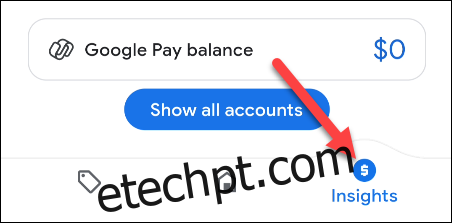O Google Pay é o balcão único da empresa para todas as coisas relacionadas às suas finanças. É um serviço muito poderoso se você usar todos os seus recursos. Um recurso útil é a capacidade de adicionar seu banco ou cartão de crédito para rastrear gastos.
O recurso financeiro é semelhante em conceito a serviços como hortelã e Simplificar. Você conecta o Google Pay à sua conta bancária ou cartão de crédito, e o serviço acompanha seus gastos e fornece informações. Se você já é usuário do Google Pay, também faz sentido fazer isso no app Google Pay.
Para começar, verifique se você tem o app Google Pay correto para Iphone ou Android instalado. Este recurso não funciona com o app Google Pay “antigo” que foi substituído no final de 2020.
Abra o aplicativo Google Pay no seu dispositivo iPhone ou Android e vá para a guia “Insights”. Se esta for a primeira vez que você usa o Google Pay, será solicitado que você faça login na sua conta do Google primeiro.
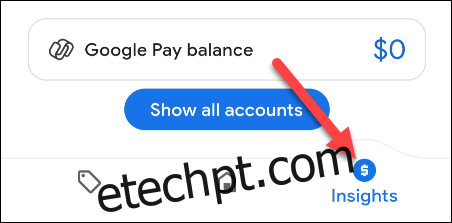
Em seguida, toque no botão “Adicionar uma conta”.
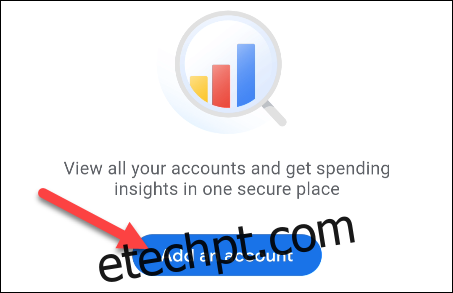
A próxima tela explicará que o Google está usando um serviço chamado “xadrez” para vincular sua conta bancária ou de cartão de crédito. Toque em “Aceitar e entrar” para continuar.
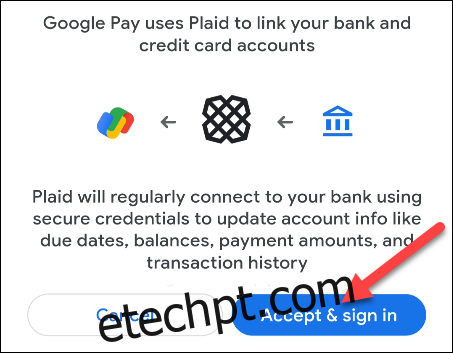
A Plaid agora pedirá que você concorde com sua Política de Privacidade antes de continuar. Toque em “Continuar” se você concordar.
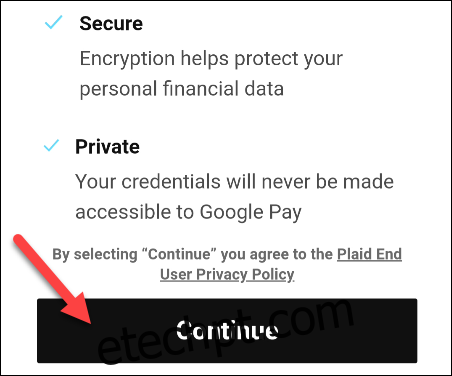
Use a caixa de pesquisa na parte superior da tela para encontrar seu banco ou operadora de cartão de crédito. Selecione-o na lista.
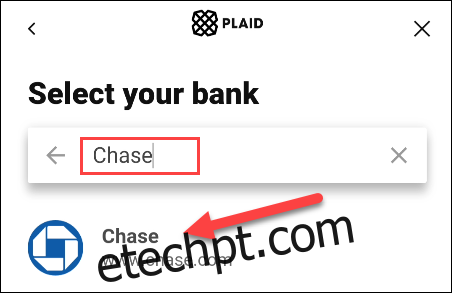
Você será levado a uma página de login onde poderá inserir suas credenciais para vincular a conta.
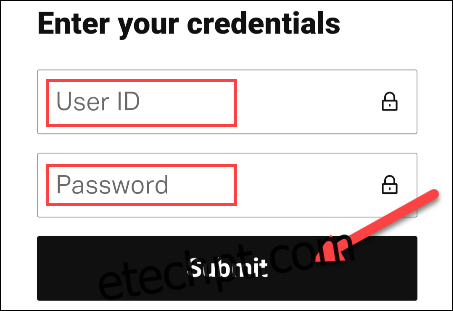
O processo de login pode ser diferente dependendo do seu banco específico ou conta de cartão de crédito. Siga as etapas até que você esteja totalmente conectado e a conta tenha sido adicionada.
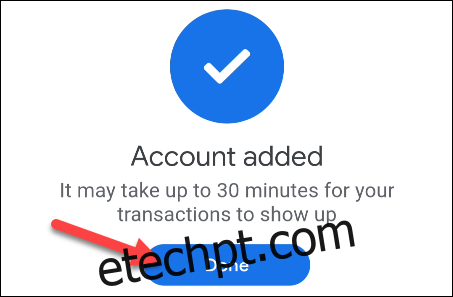
Depois que a conta for conectada ao Google Pay, você verá os dados aparecerem nas seções “Você tem” e “Você gastou”. Isto dá-lhe uma visão geral rápida da sua situação monetária.
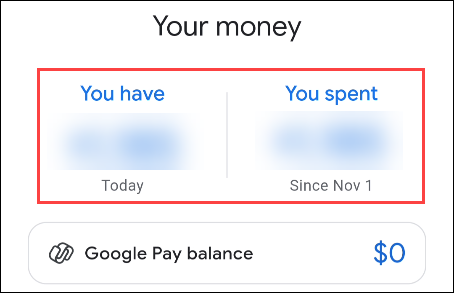
Role para baixo na guia “Insights” para ver uma lista de “Atividade recente”. Toque em “Todas as transações” para ver a lista completa.
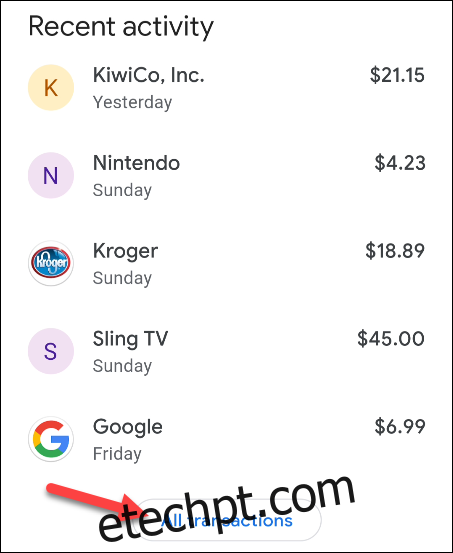
Na parte superior da guia “Insights”, há um botão “Ver mais”. É aqui que você pode permitir que o Google pesquise recibos em suas contas do Gmail e do Google Fotos.
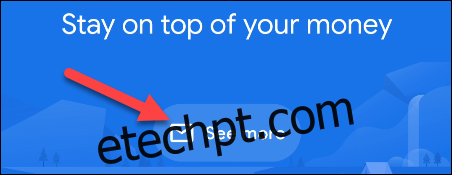
A seção azul superior mostrará mais informações sobre seus gastos recentes, vinculando você a gráficos e muito mais. Se eles não forem preenchidos imediatamente, o Google Pay não teve tempo suficiente para rastrear seus hábitos de consumo.
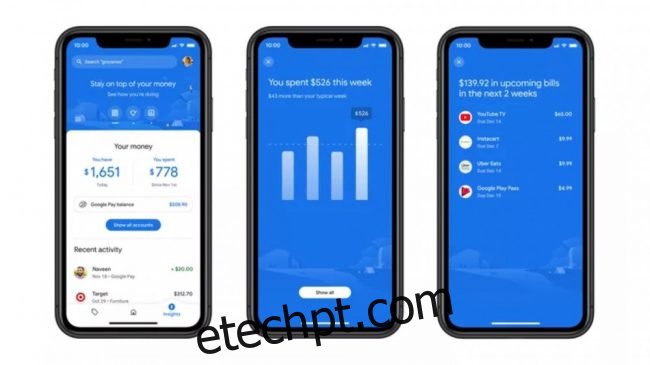
O Google Pay agora controlará seus gastos e ajudará você a acompanhar seus hábitos.